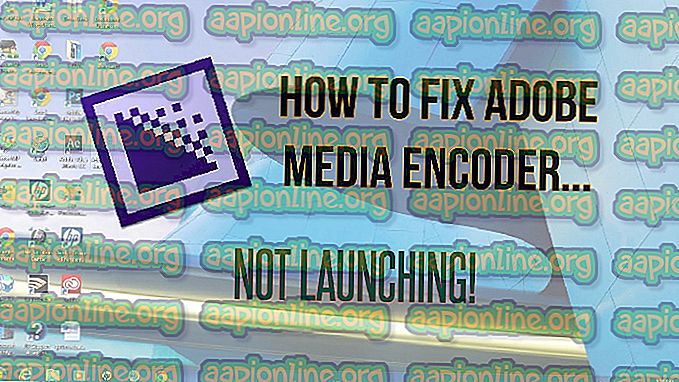Kuidas lahendada Moto Z2 Play taastamise alglaadimissilmust
Mingil põhjusel teatavad Moto Z2 Play omanikud, et seade kipub taaskäivitama, mitte otse süsteemi. See kipub juhtuma pärast kohandatud taastamise, näiteks TWRP või kohandatud ROMi vilkumist.
Näiteks võite vilkuda TWRP + LOS ROM-i ja pärast sisemälu vormindamist kuvatakse kardetud „Viga 255”.
Pärast mõningaid testimisi erinevate XDA kasutajatega, sealhulgas erinevate TWRP-versioonide ja aktsiate ROM-ide vilkumist, selgub, et potentsiaalne lahendus seisneb ametliku Nougati ROM-i ametikohale alandamisel ja telefoni välklambi jaoks kohandatud .bat-faili kasutamisel.
Nii et kui olete üks neist inimestest, kellel on Moto Z2 Play käivitamine otse taastumisele, proovige seda lahendust ja teatage, kas see sobib teie kommentaarides.
Nõuded:
- Ametlik laoseis Nugati ROM
- TWRP
- .Bat-faili vilkur
- Tekstiredaktor, näiteks Notepad ++
Kui kasutate Oreot, ei pruugi otsene Android Nougati versioonile üleminek olla võimalik. Peaksite kogu telefoni vormindama TWRP-i taastamise kaudu, seejärel laadima alglaadimisse ja vilkuma aktsia ROM-i.
Teine probleem on see, et RSDlite ( Motorola vilkuv ja tühjendusriist) tavaliselt ei tööta Windows 10 puhul, kui see on teie operatsioonisüsteem.
Igal juhul peame lihtsa vilkumise jaoks teisendama servicefile.xml faili servicefile.bat.
Seega peaksite oma Moto Z2 Play jaoks alla laadima uusima püsivara.
Püsivara tuleb ZIP-failina - peate ZIP- ist ekstraheerima servicefile.xml ja redigeerima seda Notepad ++-is.
Nüüd looge arvutis uus tekstdokument ja pange sellele nimeks “servicefile.bat”, mis loob automaatselt pakettfaili.
Paremklõpsake nüüd sellel uuel pakkfailil ja redigeerige seda Notepad + abil
Tippige sellesse pakkfaili dokumendi ülaossa järgmised read:
Kaja välja Paus Fastboot reboot Exit
Salvestage fail. Nüüd minge tagasi algsesse servicefile.xml ja avage see ka Notepad ++
Veebisaidil servicefile.xml soovite kopeerida kõike, mis algab reast ( peaks olema rida 11), kuni alla, kuid ärge kopeerige, ainult seda rida.
Teie .bat-fail peaks nüüd välja nägema selline:

Nüüd soovite kustutada kõik read, mis ütlevad

Järgmisena peate kustutama ka öeldavad bitid Nii et nüüd esimese rea all “kaja välja” tahate muuta iga rida, et enne seda oleks “kiire alglaadimine”. Nii et näiteks 2. rida peaks nüüd lugema “fastboot getvar” jne. Tehke seda iga rea jaoks - vaadake veelkord pilti viite saamiseks.
Lõpuks lisage .bat-faili allosas järgmised read:
Operatsiooni partitsiooni failinimi Operation var Operatsiooni partitsioon
Nüüd saate .bat-faili salvestada ja sulgeda.
Nüüd kopeerige oma ADB installist failid servicefile.bat ja ka fastboot.exe ning adb.exe ja ADB .dll ning kopeerige need ekstraheeritud ROM-i kausta.
Käivitage oma arvutis ADB-terminal ja veenduge, et ADB-ühendus tuvastatakse, kirjutades „ adb-seadmed”
Nüüd saate edasi minna ja topeltklõpsata loodud .bat-faili ning see vilgub aktsia püsivara automaatselt teie Moto Z2 Play-le ADB-terminali kaudu.
Terve püsivarapaketi vilkumine võib võtta natuke aega, seetõttu soovitame ootamise ajal midagi ära teha ja midagi ette võtta - lühikese eluea mõned tasemed peaksid triki tegema ( sest kes ei naudi lõhenenud kändude finišijoone poole liikumist?)
Nüüd peaksite saama otse uuemale Oreo OTA-le üle minna ja kohandatud taastamise installimisel ei tohiks see enam otse taastada.